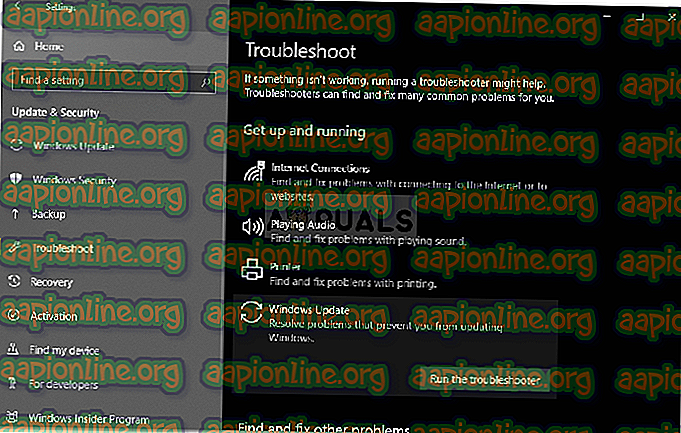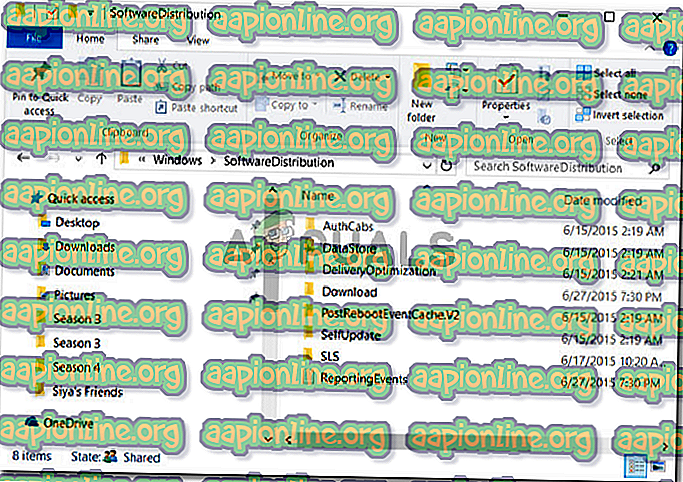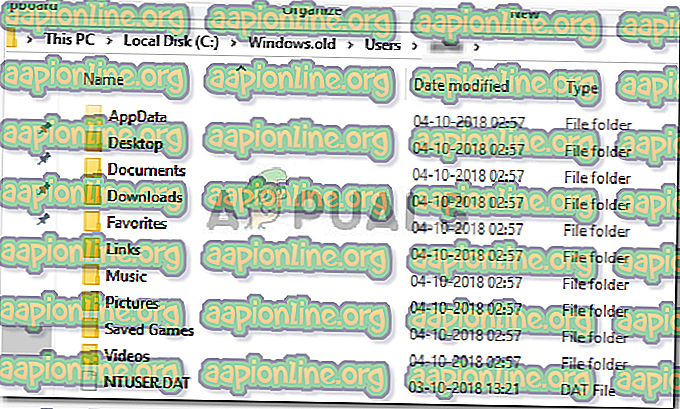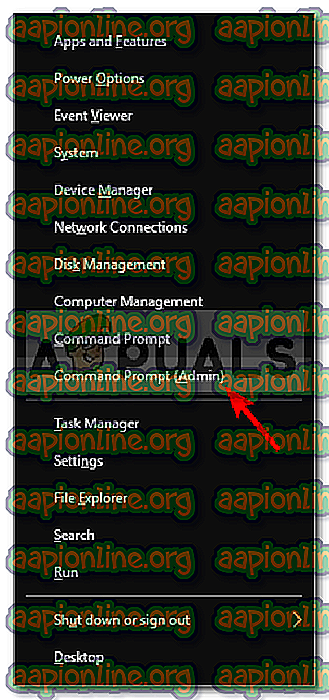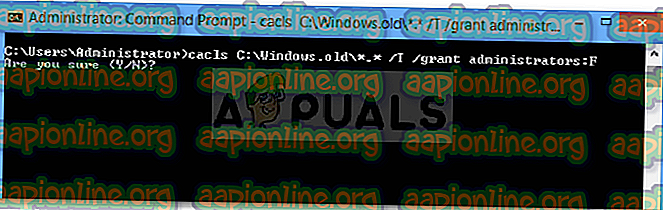Fix: curățarea discului lipit de „curățarea Windows Update”
Curățarea discului este un utilitar de întreținere a sistemului care este preinstalat de la Microsoft. Este utilizat pentru a elibera spațiu pe hard disk-ul unui sistem prin scanarea și analizarea fișierelor stocate pe sistemul dvs. Dacă utilitarul constată că fișierele nu mai sunt utilizate sau nu mai sunt necesare, îl ștergeți și vi se va oferi spațiu liber. Aceasta include ștergerea memoriei cache nefolosite, a fișierelor temporare sau a folderelor etc.
Uneori, atunci când rulați utilitarul pe partiția de sistem, se blochează în timp ce curățați Windows Update Cleanup. Totuși, așteptarea funcționează pentru unii utilizatori, dacă este blocat pentru totdeauna, atunci devine o problemă, deoarece vă împiedică să utilizați utilitarul. Mulți utilizatori au avut această problemă și soluția este destul de ușoară, dar înainte de a intra în acest aspect, să ne uităm la cauzele potențiale ale acestei probleme.

Ce face ca Disk Cleanup să se lipească de Windows Update Cleanup?
Din ceea ce am adus laolaltă, acest lucru apare de obicei din cauza următorilor factori -
- Fișiere de sistem corupte sau lipsă . Deoarece Disk Cleanup este un utilitar încorporat, este necesar ca fișierele de sistem să fie complet operaționale. Cu toate acestea, dacă fișierele de sistem sunt corupte sau lipsă, poate apărea problema.
- Software terț . Uneori, problema poate apărea și din cauza software-ului terț pe care l-ați instalat pe sistemul dvs.
Pentru a rezolva această problemă, urmați soluțiile date:
Soluția 1: Rulați depanare Windows Update
Deoarece aplicațiile de curățare a discului se efectuează în timpul efectuării curățării Windows Update, acest lucru poate fi rezolvat potențial de către Windows Update Depanare. Ocazional, soluțiile de probleme vă rezolvă problemele și nu trebuie să vă faceți griji pentru a trece printr-un obstacol. Iată cum să rulați depanatorul:
- Apăsați tasta Windows + I pentru a deschide Setări .
- Accesați Actualizare și securitate .
- Accesați fila Depanare .
- Evidențiați Windows Update și faceți clic pe „ Rulați depanatorul ”.
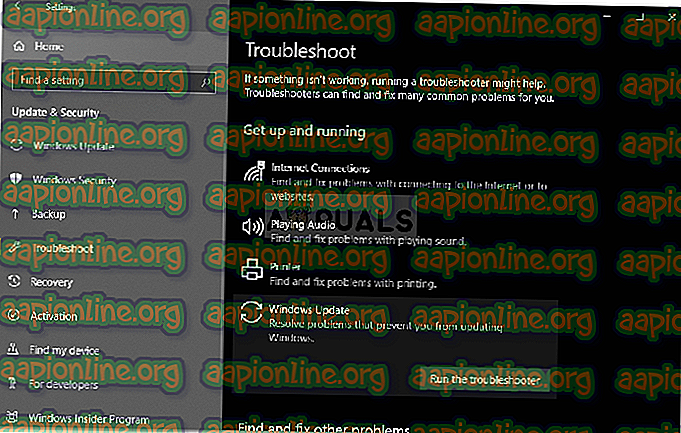
Soluția 2: Ștergerea dosarului SoftwareDistribution
Dosarul SoftwareDistribution este responsabil pentru stocarea fișierelor de actualizare Windows înainte de a fi instalate pe sistem. Uneori, conținutul acestui folder este corupt din cauza căruia nu puteți rula curățarea. Într-un astfel de caz, va trebui să ștergeți conținutul acestui folder. Iată cum:
- Deschideți Windows Explorer și navigați la următoarea cale:
C: \ Windows \ SoftwareDistribution
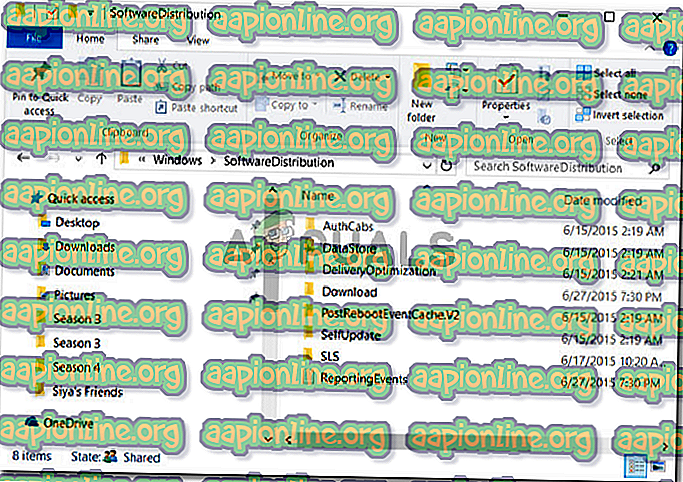
- Ștergeți toate sub-folderele prezente în folderul SoftwareDistribution.
Soluția 3: Ștergeți folderul Windows.old
Dosarul Windows.old are sarcina de a stoca versiunea mai veche de Windows atunci când un utilizator execută o actualizare. Acest lucru este de obicei util atunci când doriți să reveniți la o versiune mai veche. Conținutul acestui folder poate cauza apariția erorii, prin urmare, va trebui să ștergeți și sub-folderele din interiorul acestuia. Iată cum:
- Deschideți Windows Explorer și lipiți următoarea cale în bara de adrese:
C: \ Windows.old
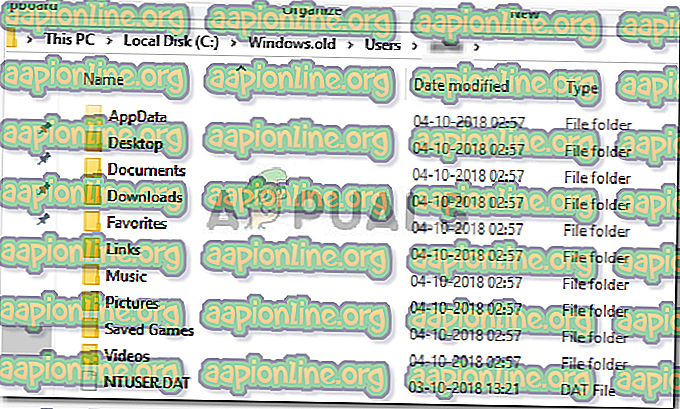
- Ștergeți toate dosarele.
De asemenea, puteți șterge folderul Windows.old utilizând promptul de comandă. Iată cum:
- Apăsați Winkey + X și selectați Command Prompt (Admin) din listă.
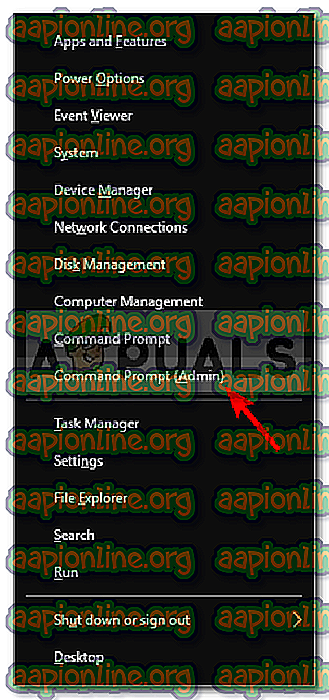
- Introduceți următoarele în promptul de comandă:
takeown /FC:\Windows.old\* / R / A
- Aceasta va prelua proprietatea folderului.
- Acum tastați următoarea comandă pentru a vă permite permisiunea completă peste dosar (asigurați-vă că utilizați un cont de administrator).
cacls C: \ Windows.old \ *. * / T / administrator: F
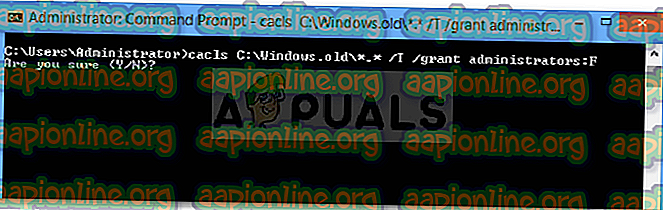
- În cele din urmă, pentru a șterge conținutul folderului, tastați
rmdir / S /QC:\Windows.old\*.*
Soluția 4: Rulați DISM și SFC
Uneori, eroarea poate fi cauzată de fișierele de sistem corupte sau lipsă. Într-un astfel de eveniment, va trebui să utilizați utilitățile SFC (System File Checker) și DISM (Deployment Image Service Management și Management). Aceste utilități vor căuta în sistem fișierele de sistem corupte sau lipsă și le vor înlocui sau repara folosind o copie de rezervă.
Vă rugăm să consultați acest articol pentru a afla cum să rulați SFC și acest articol pentru DISM care sunt deja publicate pe site-ul nostru.
Soluția 5: Rularea curățării discului în Clean Boot
Așa cum am menționat anterior, uneori, software-urile terță parte pe care le-ați instalat pe sistemul dvs. pot cauza apariția erorii. Într-un astfel de caz, va trebui să efectuați un Boot Boot curat și apoi să executați utilitarul. Clean Boot înseamnă bootarea sistemului cu cantitatea minimă de servicii / procese necesare. Acest lucru va elimina posibilitatea oricărui software terț care provoacă problema.
Vă rugăm să consultați acest articol publicat pe site-ul nostru, unde veți învăța cum să efectuați un Boot Boot curat într-un detaliu. După ce ați efectuat un Clean Boot, executați utilitarul și vedeți dacă rezolvă problema.